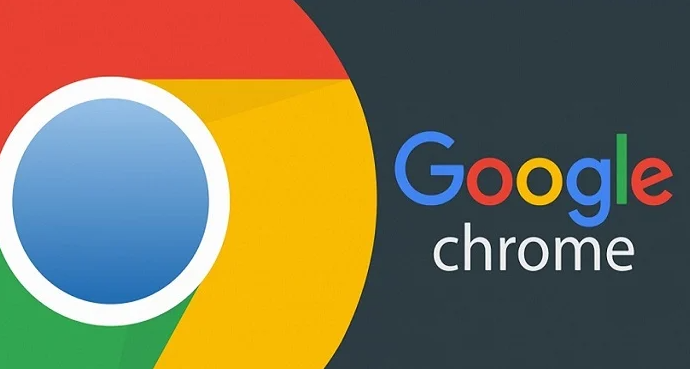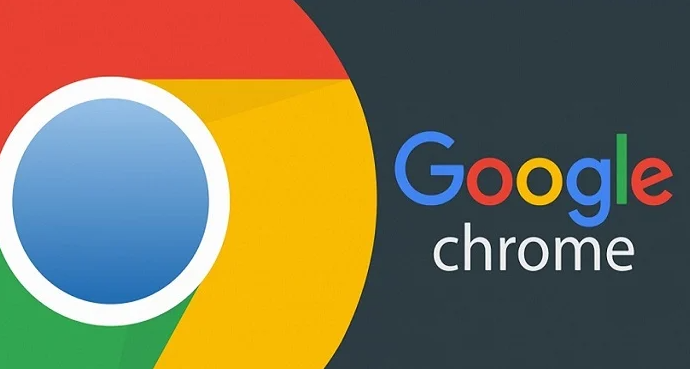
以下是Google Chrome安装包打不开的解决方式:
一、检查文件完整性
1. 重新下载安装文件:如果安装包在下载过程中出现损坏或不完整,可能会导致无法打开。访问Google官方下载页面,重新下载最新版本的Chrome安装文件。确保下载过程中网络稳定,避免中断或出现错误。
2. 检查文件哈希值(可选):对于一些技术用户,可以通过检查文件的哈希值来验证安装文件的完整性。Google官方通常会提供安装文件的哈希值信息,使用特定的哈希计算工具(如MD5、SHA1等)对下载的安装文件进行计算,然后与官方提供的哈希值进行对比。如果哈希值不匹配,说明安装文件可能已损坏,需要重新下载。
二、确认系统兼容性
1. 查看操作系统版本:确保你的操作系统满足Chrome浏览器的最低要求。在Windows系统中,右键点击“此电脑”,选择“属性”,可查看系统版本等信息。在Mac系统中,点击苹果菜单中的“关于本机”来查看。如果操作系统过旧,可能无法兼容最新的Chrome版本,导致安装包无法打开。
2. 检查硬件配置:Chrome浏览器对硬件也有一定要求,特别是内存和处理器。如果电脑内存不足或处理器性能较低,可能无法正常运行Chrome。可以通过
任务管理器(Windows)或活动监视器(Mac)查看系统资源使用情况,关闭一些不必要的程序以释放资源。
三、排除软件冲突
1. 禁用杀毒软件和防火墙:某些杀毒软件或防火墙可能会阻止Chrome安装包的运行,导致无法打开。暂时禁用杀毒软件和防火墙,然后再次尝试打开安装包。如果安装包能够正常打开,说明可能是安全软件与Chrome发生了冲突。你可以尝试在杀毒软件或防火墙中添加Chrome为信任程序,或者调整相关设置以允许Chrome运行。
2. 检查其他软件干扰:一些第三方软件也可能与Chrome安装包产生冲突。例如,某些浏览器插件、工具栏或其他系统优化软件。可以尝试在安全模式下启动Windows(开机时按F8键,选择安全模式),然后打开安装包,看是否还会无法打开。如果在安全模式下安装包能够正常打开,说明可能是其他软件与Chrome冲突。逐个卸载最近安装的软件,直到找到导致冲突的软件。
四、以管理员身份运行
1. 右键获取权限:在Windows系统中,右键点击Chrome安装包,选择“以管理员身份运行”。这样可以确保安装包有足够的权限进行安装操作。在Mac系统中,可能需要输入管理员密码才能完成安装。
2. 检查用户权限:确保当前用户具有足够的权限来安装软件。在Windows系统中,可以检查用户账户是否属于管理员组。如果不是,可以联系系统管理员获取管理员权限。在Mac系统中,可以通过“系统偏好设置”中的“用户与群组”来查看和修改用户权限。
五、更新系统和驱动
1. 更新操作系统:确保你的操作系统是最新的版本。操作系统的更新通常包含了安全补丁和修复程序,可以解决一些与软件安装相关的问题。在Windows系统中,可以通过“设置”-“更新和安全”-“Windows更新”来检查和安装系统更新;在Mac系统中,点击苹果菜单中的“系统偏好设置”,选择“软件更新”来进行系统更新。
2. 更新显卡驱动:Chrome浏览器的运行与显卡驱动密切相关。过时的显卡驱动可能导致安装包无法正常打开或安装后浏览器无法正常运行。访问显卡制造商的官方网站(如NVIDIA、AMD或Intel),下载并安装适用于你操作系统的最新显卡驱动程序。安装完成后,重新启动电脑,然后再次尝试打开Chrome安装包。